Como ativar o modo de ecrã inteiro no Chrome no Windows e no macOS
A ativação do modo de ecrã completo do Chrome faz com que o separador atual seja expandido para ocupar toda a área de visualização. Consequentemente, o separador Favoritos, a barra de pesquisa e outros separadores abertos são ocultados, eliminando assim as distracções presentes no ponto de vista típico do navegador. Ao entrar no modo de ecrã completo, a barra de tarefas do sistema operativo desaparece, facilitando a atenção exclusiva ao conteúdo da janela ampliada.
Nesta secção, será fornecido um guia passo a passo para ativar o modo de ecrã inteiro no Google Chrome nos sistemas operativos Windows e macOS.
Como ativar o modo de ecrã inteiro no Chrome no Windows
Para ativar o modo de ecrã inteiro no Google Chrome num sistema operativo Windows, siga estas instruções:
⭐ Iniciar o Chrome.
Clique nos três pontos alinhados verticalmente localizados no canto superior direito.
⭐ Clique no ícone em forma de quadrado (Ecrã inteiro) junto à opçãoZoom para ativar o modo de ecrã inteiro.
![]()
Para iniciar o processo de desativação do modo de ecrã inteiro, dirija o ponteiro do rato para a região superior do painel de visualização e clique no ícone que se assemelha a uma cruz, aí visível.
Como ativar o modo de ecrã inteiro no Chrome no macOS
Para iniciar o modo de ecrã inteiro no Google Chrome para macOS, siga o procedimento acima mencionado.
⭐ Iniciar o Chrome.
⭐ Vá para a guiaVer no menu superior e clique emEntrar em tela cheia.
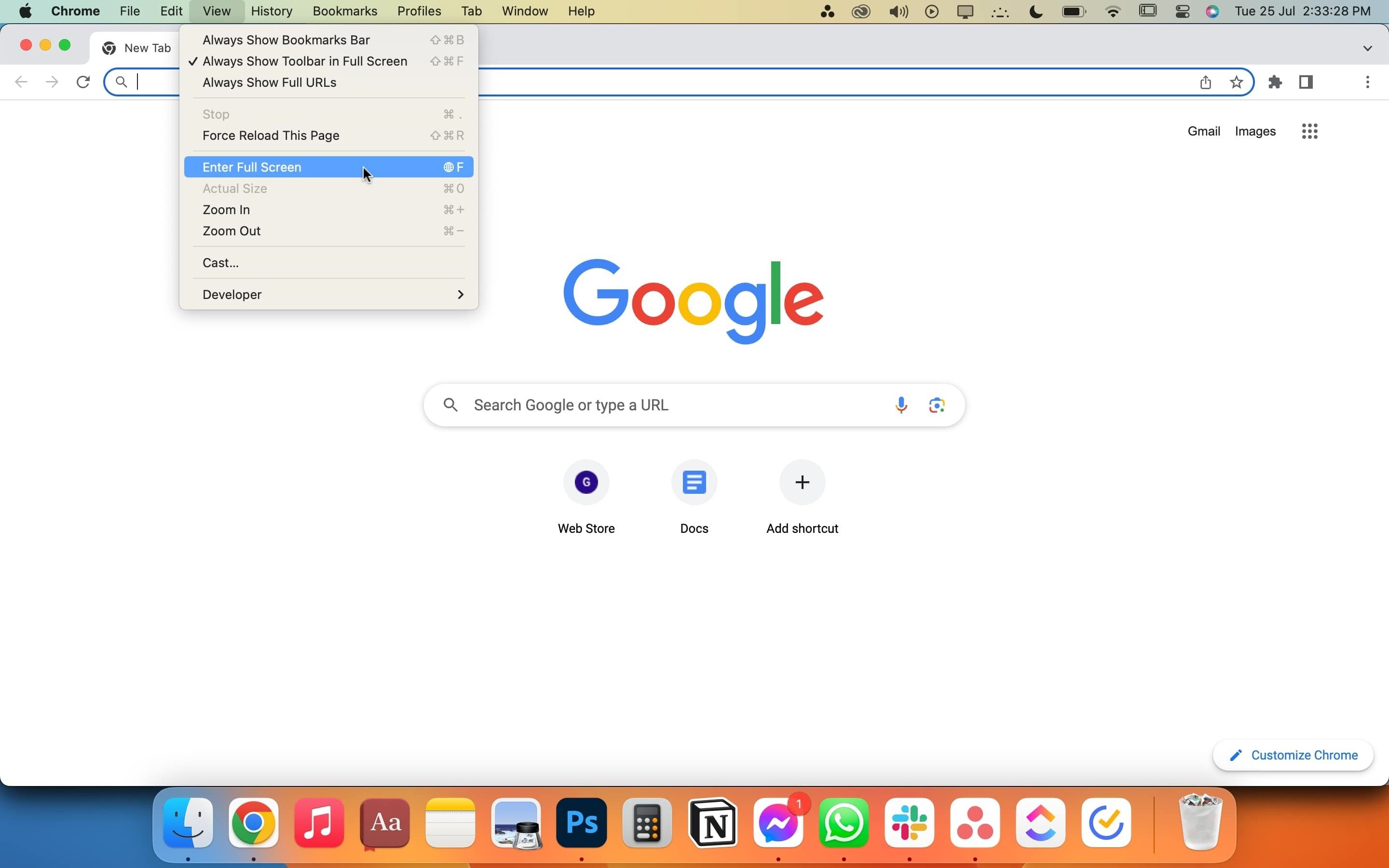
⭐ Em alternativa, clique no círculo verde no canto superior esquerdo e clique emEntrar em ecrã inteiro.
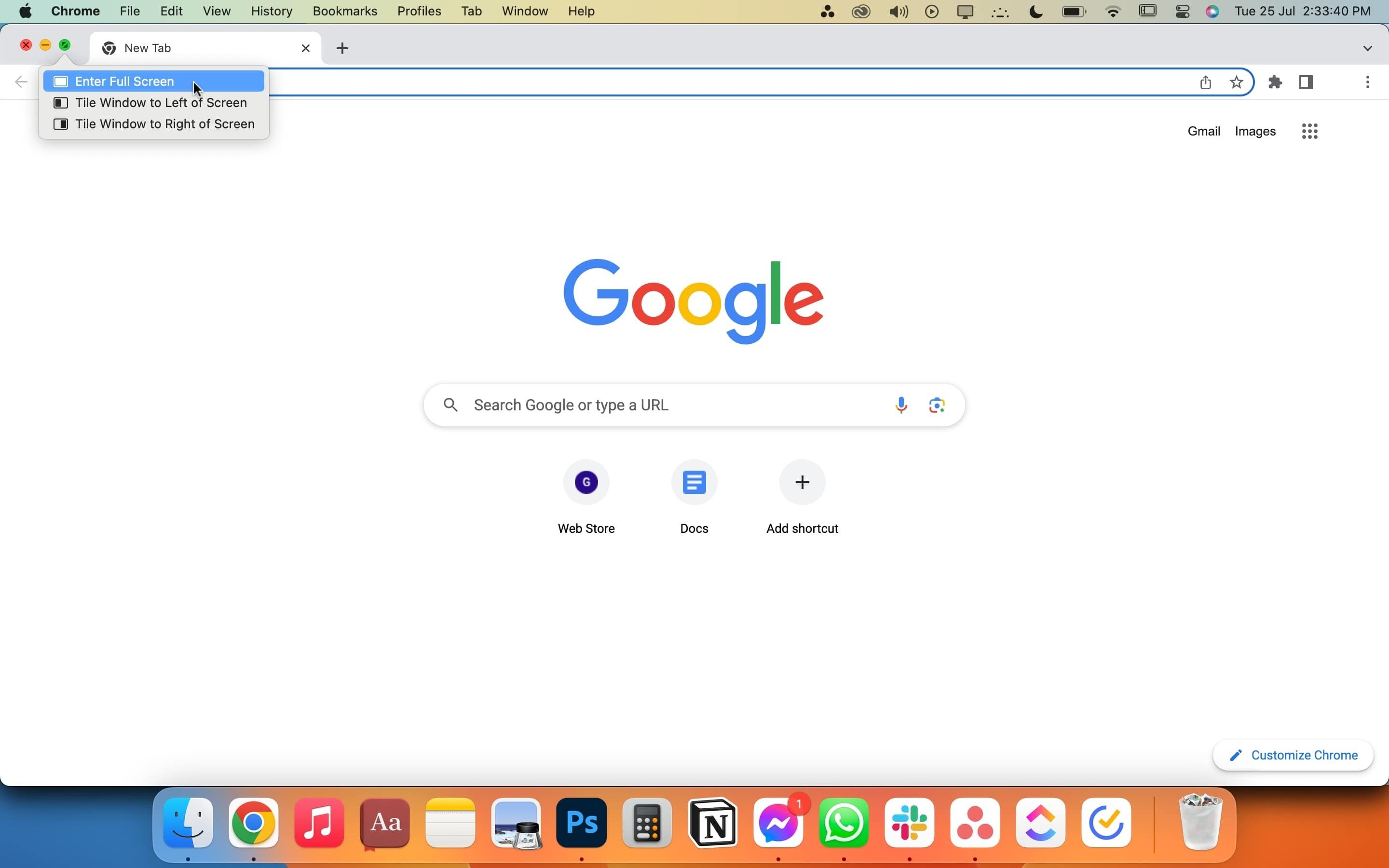
Para sair do modo de ecrã completo, coloque o cursor por cima do visor e seleccione o símbolo da cruz que aparece no canto superior direito.
O navegador Web Google Chrome suporta a utilização de atalhos de teclado para ativar o modo de ecrã inteiro nas plataformas Windows e macOS. No macOS, os utilizadores devem premir a tecla “fn” em combinação com a tecla “F” para entrar no modo de ecrã inteiro. Em alternativa, no Windows, a tecla “F11” pode ser utilizada para este efeito. É importante notar que a tecla “Function (Fn)” deve ser desbloqueada primeiro nos dispositivos Windows, uma vez que pode estar bloqueada por defeito. Além disso, os utilizadores são aconselhados a garantir que a tecla “Fn” permanece activada enquanto premem “F11” para aceder ao modo de ecrã inteiro.
Para melhorar ainda mais a eficiência da sua navegação na Web, leia a seguinte lista de atalhos de teclado úteis do Google Chrome.
Livre-se das distracções com o modo de ecrã inteiro do Chrome
Para manter toda a atenção no conteúdo de um separador específico no Google Chrome, a função Modo de ecrã inteiro elimina todos os outros elementos da página Web. Os detalhes fornecidos sobre a ativação desta funcionalidade no Windows e no macOS devem ter ajudado a clarificar a sua utilização. Ao selecionar a opção Ecrã total no menu do navegador ou através do atalho de teclado, o utilizador pode aceder rapidamente a esta funcionalidade.
À semelhança do modo de ecrã inteiro do Google Chrome, existem várias extensões de terceiros disponíveis que podem melhorar a sua experiência de leitura quando lê conteúdo online.